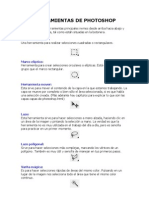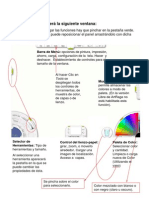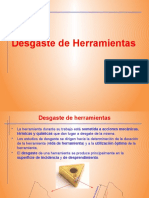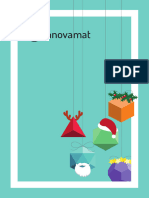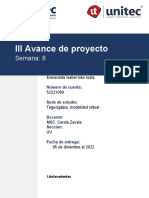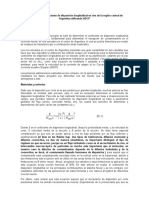La Herramienta Borrador de Fondos
La Herramienta Borrador de Fondos
Cargado por
Jose AOCopyright:
Formatos disponibles
La Herramienta Borrador de Fondos
La Herramienta Borrador de Fondos
Cargado por
Jose AODerechos de autor
Formatos disponibles
Compartir este documento
Compartir o incrustar documentos
¿Le pareció útil este documento?
¿Este contenido es inapropiado?
Copyright:
Formatos disponibles
La Herramienta Borrador de Fondos
La Herramienta Borrador de Fondos
Cargado por
Jose AOCopyright:
Formatos disponibles
El Borrador de fondos resulta de gran ayuda cuando nos es necesario extraer un objeto de una imagen.
La punta de esta herramienta tiene una forma especial. Est formada por una base redondeada (como un pincel normal) pero aade una mirilla en forma de aspa en su centro .
Esto es debido a que este borrador evala el color que se encuentra en el aspa y lo borra si se encontrase en el resto de la punta. Consiguiendo as poder borrar un fondo manteniendo intacto el objeto que queremos extraer de la imagen. Desde luego, existen muchsimas opciones para configurar esta herramienta y logrados. configuracin de
poder conseguir resultados ms Empezaremos pues por la la punta del pincel. Como el Borrador de fondos acta forma que las herramientas de del siguiente men para modificar que el trazo es aplicado:
de la misma pintura dispone la forma en la
Como puedes ver, la punta puede modificarse completamente. Debers realizar unas cuantas pruebas hasta encontrar la combinacin ms adecuada, aunque las opciones ms interesantes son las siguientes:
Lmites: Acepta 3 valores. Establece los lmites de borrado de la herramienta.
Contiguo, que borra las reas con el color muestreado por el aspa aunque slo si se encuentran conectadas entre s. No contiguo realiza el contrario, conectadas o no, borra todas las reas con el color de muestra dentro de la punta del pincel. Hallar bordes, acta como el primero pero preservando la nitidez de los bordes de la forma.
Tolerancia, podramos decir que fija la extensin de colores a borrar. Una mayor tolerancia permite que se borren colores parecidos al muestreado. Mientras que una tolerancia nula slo borrara reas con el color exacto al de muestra. Los tres botones que se muestran son relativos al color muestreado, es decir, a cmo se tomar el muestreo para borrar el color en la imagen. Se puede definir de los siguientes modos: La opcin Continuo evala cada pxel de color que pasa por el aspa y acta en ese color de muestra. Si escogisemos Una vez, el color muestreado sera el primero sobre el que hicimos clic, actuar con ese color como referencia. Tambin es posible definir un color de fondo (en el panel de herramientas) y usarlo el borrador activando la opcin Muestra de fondos. consecuencia con y el borrador
como muestra en
Si activamos la casilla Proteger color frontal, el borrador actuar pero ser incapaz de borrar reas de color igual al color frontal activo en el herramientas. La combinacin de teclado para esta herramienta es la misma que para las herramientas de pintura.
normalmente, panel de
También podría gustarte
- Herramientas de PhotoshopDocumento4 páginasHerramientas de PhotoshopLokUra Ricardo Hidalgo100% (1)
- Retoque Fotográfico con Photoshop (Parte 1)De EverandRetoque Fotográfico con Photoshop (Parte 1)Calificación: 4 de 5 estrellas4/5 (7)
- PhotoshopDocumento29 páginasPhotoshopEmmanuel NievaAún no hay calificaciones
- Herramientas Dibujo y PinturaDocumento6 páginasHerramientas Dibujo y Pintura3aulagasssAún no hay calificaciones
- Herramientas de Pintura y Edición de Photshop y Corel DrawDocumento6 páginasHerramientas de Pintura y Edición de Photshop y Corel Drawanon_717218579Aún no hay calificaciones
- Adobe Photoshop CS3 TutoDocumento112 páginasAdobe Photoshop CS3 TutoHasan Bravo BAún no hay calificaciones
- Cuestionario de La Herramienta BorradorDocumento4 páginasCuestionario de La Herramienta BorradorJuan Erwin Ccahuay HuamaniAún no hay calificaciones
- PhotoshopDocumento14 páginasPhotoshopAnder SonAún no hay calificaciones
- Herramientas de BorradoDocumento8 páginasHerramientas de BorradoanrubAún no hay calificaciones
- Herramienta de PhotoshopDocumento10 páginasHerramienta de Photoshopwhat :VAún no hay calificaciones
- Herramientas Digitales Parcial2Documento14 páginasHerramientas Digitales Parcial2amdeldagoAún no hay calificaciones
- Extraer Objetos Con Photoshop CS6Documento4 páginasExtraer Objetos Con Photoshop CS6Antonio RuizAún no hay calificaciones
- Universidad Agraria Del EcuadorDocumento16 páginasUniversidad Agraria Del EcuadorSteven Sanchez PeñaAún no hay calificaciones
- Curso PhotoshopDocumento9 páginasCurso PhotoshopESTOCALAún no hay calificaciones
- ApuntesDocumento4 páginasApuntesVale CervantesAún no hay calificaciones
- Manual Photoshop - Fabian OrtizDocumento27 páginasManual Photoshop - Fabian OrtizLeoSikuri0% (1)
- Resumen m3 y m4Documento5 páginasResumen m3 y m4Carolina ZhuangAún no hay calificaciones
- Ajustar El Tamaño de La ImagenDocumento39 páginasAjustar El Tamaño de La ImagenJairo Alexander Malaver PAún no hay calificaciones
- Manual de Photoshop Cs3 2013Documento108 páginasManual de Photoshop Cs3 2013Alfredo PérezAún no hay calificaciones
- M3 L1: Otras Formas de Pintar y Rellenar Objetos Motivos y SímbolosDocumento10 páginasM3 L1: Otras Formas de Pintar y Rellenar Objetos Motivos y SímbolosjuanpablocanelloAún no hay calificaciones
- 02 Tutorial Photoshop Basico HERRAMIENTAS DE DIBUJO RASTERDocumento5 páginas02 Tutorial Photoshop Basico HERRAMIENTAS DE DIBUJO RASTERvictorAún no hay calificaciones
- Herramienta BorradorDocumento2 páginasHerramienta BorradorfabiAún no hay calificaciones
- Las Herramientas de Pintura y EdiciónDocumento2 páginasLas Herramientas de Pintura y Ediciónmaria velen lozano mateusAún no hay calificaciones
- Atributos de Los Objetos Vectoriales.: IntroducciónDocumento9 páginasAtributos de Los Objetos Vectoriales.: IntroducciónGABRIELAún no hay calificaciones
- Herramientas de Pintura y EdiciónDocumento16 páginasHerramientas de Pintura y EdiciónanrubAún no hay calificaciones
- Barra de HerramientasDocumento17 páginasBarra de HerramientasAngie Talaga SotoAún no hay calificaciones
- Borrador de FondosDocumento2 páginasBorrador de FondosLeonel Messi NoleAún no hay calificaciones
- Herramientas Ilustrator CS4 PDFDocumento7 páginasHerramientas Ilustrator CS4 PDFChucho BravoAún no hay calificaciones
- Constructivism oDocumento6 páginasConstructivism oIdalia Beatriz Perez FloresAún no hay calificaciones
- Barra de Herramientas de PhotoshopDocumento13 páginasBarra de Herramientas de PhotoshopJaime CoronelAún no hay calificaciones
- Evidencia Areas para PhotoshopDocumento4 páginasEvidencia Areas para PhotoshopLuisa TrujilloAún no hay calificaciones
- Herramientas Basicas de PhotoshopDocumento5 páginasHerramientas Basicas de PhotoshopLuis JaramilloAún no hay calificaciones
- B Sicos de Photoshop3Documento11 páginasB Sicos de Photoshop3Yamila MamaníAún no hay calificaciones
- Hoja Informativa 06 - HERRAMIENTA VARITA MÁGICADocumento2 páginasHoja Informativa 06 - HERRAMIENTA VARITA MÁGICAAdrian VenturoAún no hay calificaciones
- 7 Herramientas de Color y Pintura PDFDocumento7 páginas7 Herramientas de Color y Pintura PDFgladius2000Aún no hay calificaciones
- Reconocimiento PhotoshopDocumento7 páginasReconocimiento PhotoshopHellman VidalAún no hay calificaciones
- Anexo 2 - Barra de Herramientas de Photoshop PDFDocumento4 páginasAnexo 2 - Barra de Herramientas de Photoshop PDFAndreaAcostaAún no hay calificaciones
- Herramientas de PhotoshopDocumento3 páginasHerramientas de PhotoshopPedro Daniel Rivera ReyesAún no hay calificaciones
- Clase 6 y 7Documento28 páginasClase 6 y 7Hermes Raúl Castro CamposAún no hay calificaciones
- Principales Áreas y Beneficios de PhotoshopDocumento7 páginasPrincipales Áreas y Beneficios de PhotoshopAlejandro Rubio67% (9)
- Perfeccionar BordesDocumento2 páginasPerfeccionar BordesJose AOAún no hay calificaciones
- Manual 2 IndesignDocumento25 páginasManual 2 IndesignLynn Cobeñas MuñozAún no hay calificaciones
- Introduccion Al Paint (Bob Sponja)Documento25 páginasIntroduccion Al Paint (Bob Sponja)Juan Jose Jaimes BeltranAún no hay calificaciones
- Teoria Adobe PhotoshopDocumento6 páginasTeoria Adobe PhotoshopMayritha Naa NaaAún no hay calificaciones
- Informática OctavoDocumento7 páginasInformática OctavoAnonymous 2UVH3FAún no hay calificaciones
- Photoshop CS Barras de HerramientasDocumento4 páginasPhotoshop CS Barras de HerramientasWero GonzálezAún no hay calificaciones
- Manual PhotoshopDocumento36 páginasManual PhotoshopGladyshiña ChynoAún no hay calificaciones
- Uso de PaintDocumento5 páginasUso de PaintBesel MoralesAún no hay calificaciones
- Como Dibujar Con PaintDocumento14 páginasComo Dibujar Con PaintcrispexamiAún no hay calificaciones
- Introducción A PhotoShop - Tabla HerramientasDocumento15 páginasIntroducción A PhotoShop - Tabla Herramientasr4x69Aún no hay calificaciones
- Herramientas de Selección: Marco RectangularDocumento5 páginasHerramientas de Selección: Marco Rectangularth3yosh 123Aún no hay calificaciones
- Herramientas Principales de PhotoshopDocumento3 páginasHerramientas Principales de PhotoshopEdin OsorioAún no hay calificaciones
- 1.2 Uso de HerramientasDocumento12 páginas1.2 Uso de Herramientass100% (1)
- Manual de PublisherDocumento20 páginasManual de PublisherLeonardo Esquivel GonzalezAún no hay calificaciones
- Barras y Herramientas de Photoshop Cs6Documento98 páginasBarras y Herramientas de Photoshop Cs6GerardoHernandez100% (2)
- Introducción A Las Selecciones de PhotoshopDocumento6 páginasIntroducción A Las Selecciones de Photoshophrold001Aún no hay calificaciones
- Manual de Microsoft Publisher 2007Documento21 páginasManual de Microsoft Publisher 2007Anita HernándezAún no hay calificaciones
- HDII Lectura M4 CC3 Herramientas de RetoqueDocumento15 páginasHDII Lectura M4 CC3 Herramientas de Retoquecandela collanteAún no hay calificaciones
- GIMP DibujarDocumento15 páginasGIMP DibujarWilliam Aldair Cañas MartinezAún no hay calificaciones
- Tutorial Art RageDocumento15 páginasTutorial Art RageVICENTEAún no hay calificaciones
- Crear Superficies Cromadas PDFDocumento1 páginaCrear Superficies Cromadas PDFJose AOAún no hay calificaciones
- Crear Un Gif Animado PDFDocumento2 páginasCrear Un Gif Animado PDFJose AOAún no hay calificaciones
- Puntos de Ancla PDFDocumento1 páginaPuntos de Ancla PDFJose AOAún no hay calificaciones
- Crear Estructuras PDFDocumento1 páginaCrear Estructuras PDFJose AOAún no hay calificaciones
- Cargar Archivos en Pila PDFDocumento1 páginaCargar Archivos en Pila PDFJose AOAún no hay calificaciones
- Movimiento Con Detección de ContenidoDocumento2 páginasMovimiento Con Detección de ContenidoJose AOAún no hay calificaciones
- El Filtro de Punto de FugaDocumento3 páginasEl Filtro de Punto de FugaJose AOAún no hay calificaciones
- Grietas, Rascaduras e ImperfeccionesDocumento1 páginaGrietas, Rascaduras e ImperfeccionesJose AOAún no hay calificaciones
- Los Objetos InteligentesDocumento2 páginasLos Objetos InteligentesJose AOAún no hay calificaciones
- Redimensionar La ImagenDocumento2 páginasRedimensionar La ImagenJose AOAún no hay calificaciones
- La Superposición de SeleccionesDocumento1 páginaLa Superposición de SeleccionesJose AOAún no hay calificaciones
- Perfeccionar BordesDocumento2 páginasPerfeccionar BordesJose AOAún no hay calificaciones
- Reto1 - Descubriendo Procesos - Camilo - TriviñoDocumento8 páginasReto1 - Descubriendo Procesos - Camilo - TriviñoCAMILO ANDRES TRIVIÑO GALINDOAún no hay calificaciones
- Bases Biológicas de La Conducta HumanaDocumento119 páginasBases Biológicas de La Conducta HumanaLu FerjancicAún no hay calificaciones
- Desgaste en Herramientas de CorteDocumento32 páginasDesgaste en Herramientas de CorteFelipe EscobarAún no hay calificaciones
- Celdas ElectrolíticasDocumento4 páginasCeldas ElectrolíticasRosa S. Afata0% (1)
- Herramientas OfimáticasDocumento6 páginasHerramientas OfimáticasBrenda EspinalAún no hay calificaciones
- Malformaciones de Arcos FaringeosDocumento5 páginasMalformaciones de Arcos FaringeosZeak & TiankyAún no hay calificaciones
- Proyecto de Inversión PrivadaDocumento55 páginasProyecto de Inversión PrivadaMichelCahuas100% (1)
- Auditoria de Cumplimiento PlanificaciónDocumento9 páginasAuditoria de Cumplimiento PlanificaciónTha LiaAún no hay calificaciones
- Examen Estructuras Metálicas - I-2020 SEGUNDO PARCIAL FILA BDocumento2 páginasExamen Estructuras Metálicas - I-2020 SEGUNDO PARCIAL FILA BDaniel MenciaAún no hay calificaciones
- Vissim 8 2016-IDocumento63 páginasVissim 8 2016-IMaría HRAún no hay calificaciones
- MATEMATICASDocumento33 páginasMATEMATICASAna Yulieth Caceres100% (1)
- Política de Acceso y PrivilegiosDocumento3 páginasPolítica de Acceso y PrivilegiosAnderson PerezAún no hay calificaciones
- Actividad de Puntos Evaluables - Escenario 5 - SEGUNDO BLOQUE-TEORICO - INTRODUCCION AL DESARROLLO DE SOFTWARE - (GRUPO2)Documento6 páginasActividad de Puntos Evaluables - Escenario 5 - SEGUNDO BLOQUE-TEORICO - INTRODUCCION AL DESARROLLO DE SOFTWARE - (GRUPO2)Nando SilvAún no hay calificaciones
- Matriz de ConsistenciaDocumento1 páginaMatriz de ConsistenciaJohn QuintanaAún no hay calificaciones
- Clasificación de Materiales Según Su Conductividad: SemiconductoresDocumento13 páginasClasificación de Materiales Según Su Conductividad: SemiconductoresOliver BeltránAún no hay calificaciones
- Solidos Platonicos Innovamat Matematicas NavidadDocumento19 páginasSolidos Platonicos Innovamat Matematicas Navidads14geomateAún no hay calificaciones
- Infraestructura de La CalidadDocumento15 páginasInfraestructura de La CalidadFelipe CoronadoAún no hay calificaciones
- Fundamentos Física Médica Vol 8 PDFDocumento416 páginasFundamentos Física Médica Vol 8 PDFDiego Vega Inostroza100% (2)
- CV Angel 2024Documento22 páginasCV Angel 2024joel lopezAún no hay calificaciones
- Tercer Avance Proyecto Final - 52221069Documento16 páginasTercer Avance Proyecto Final - 52221069Esmeralda Lobo TostaAún no hay calificaciones
- Guía Lengua y LiteraturaDocumento7 páginasGuía Lengua y LiteraturaCarolina Reyes RetamalAún no hay calificaciones
- Manejo y Uso Del Microscopio ÓpticoDocumento2 páginasManejo y Uso Del Microscopio ÓpticoMauricio BaculimaAún no hay calificaciones
- Ética Grado Octavo Guía 13Documento2 páginasÉtica Grado Octavo Guía 13Doris Roa AlonsoAún no hay calificaciones
- El Contrato Fuente de Las ObligacionesDocumento2 páginasEl Contrato Fuente de Las Obligaciones301118905Aún no hay calificaciones
- 5NB Género Dramático ActividadesDocumento6 páginas5NB Género Dramático ActividadesReinaldoAún no hay calificaciones
- Motivación Es Aquello Que Induce A Una Persona A ActuarDocumento3 páginasMotivación Es Aquello Que Induce A Una Persona A ActuarYolo BurAún no hay calificaciones
- Estimación Del Coeficiente de Dispersión Longitudinal en Ríos de La Región Central de Argentina Utilizando ADCPDocumento6 páginasEstimación Del Coeficiente de Dispersión Longitudinal en Ríos de La Región Central de Argentina Utilizando ADCPLizethVelascoAún no hay calificaciones
- Resumen Cultura IncaDocumento4 páginasResumen Cultura IncaEduardo Tacza100% (1)
- Practicas Crocodile 3ESODocumento13 páginasPracticas Crocodile 3ESODavid ArboledasAún no hay calificaciones
- Mantenimiento CorporalDocumento15 páginasMantenimiento CorporalMiguel CabreraAún no hay calificaciones